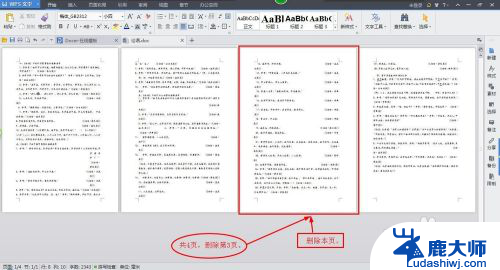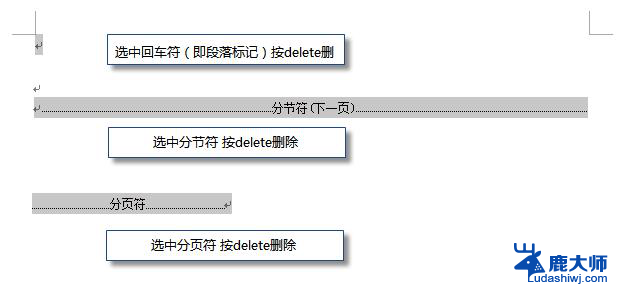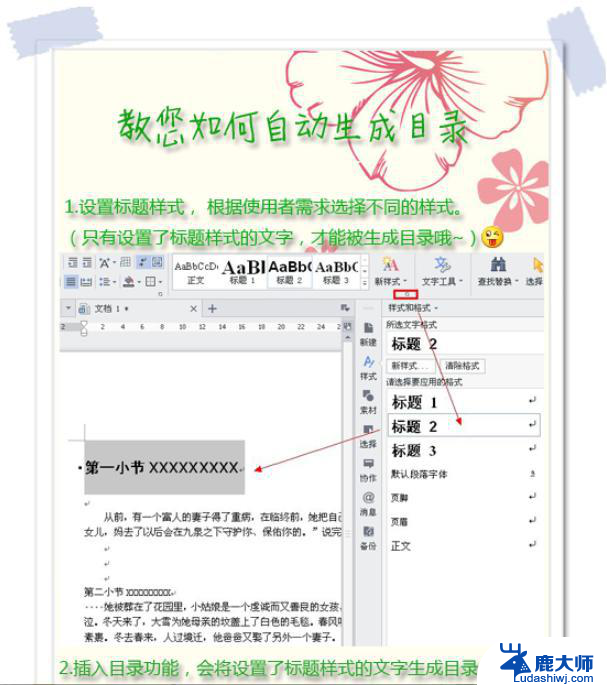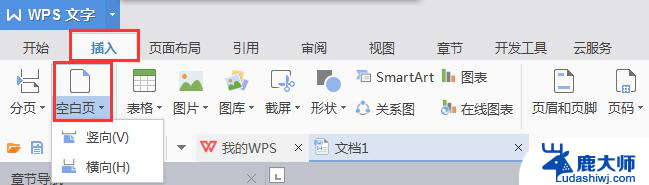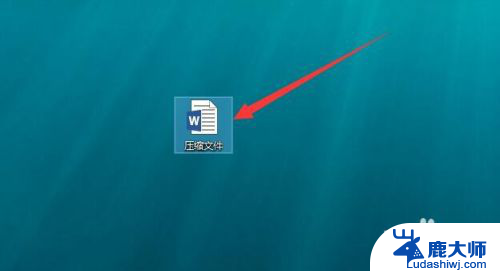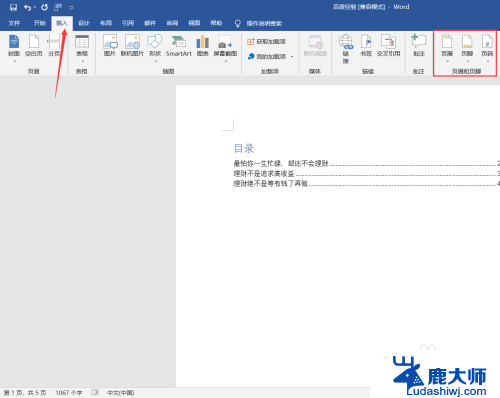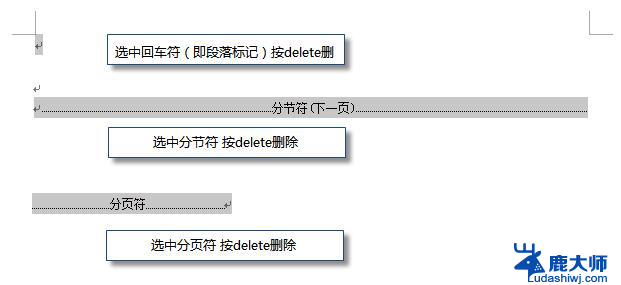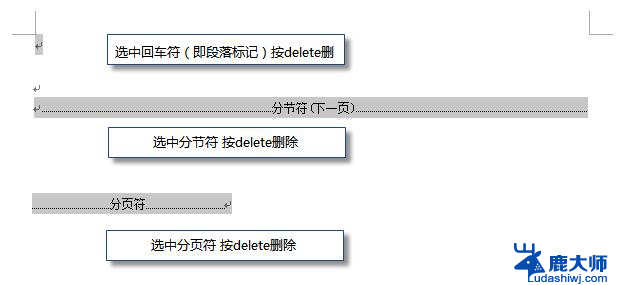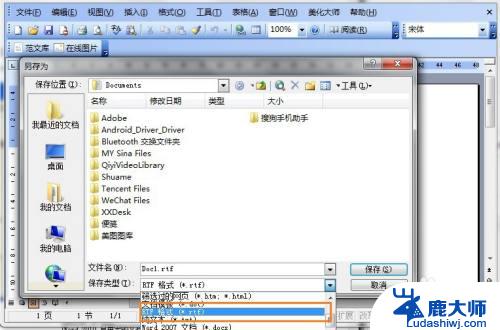wps页码乱的怎么弄啊 如何调整wps文档中的页码格式
更新时间:2024-03-24 12:55:48作者:xiaoliu
wps文档作为一款常用的办公软件,其强大的功能和灵活的操作备受用户青睐,偶尔在使用wps文档时,我们可能会遇到页码乱序的问题,这给文档的整体布局带来了一定的困扰。如何调整wps文档中的页码格式呢?在本文中我们将介绍一些简单实用的方法,帮助您快速解决页码乱序的困扰,使文档更加规范和整洁。

1.点击视图-大纲模式,删除分页符
把光标移动至空白页,选中空白页中的 段落标记 或分页符 或者分节符,尝试使用“回格(即backspace / ←)”以及“Delete”键删除。
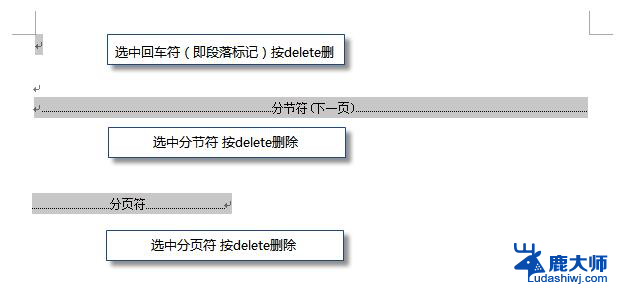
2.双击第一页的页脚区域,调出“页眉和页脚工具”选项卡,删除原来页脚后,单击“页码”下拉箭头,设置页码格式,从“页码格式”对话框的“编号格式”里选择满意的编号格式,设置“起始页码”为“1”,点击“确定”关闭对话框
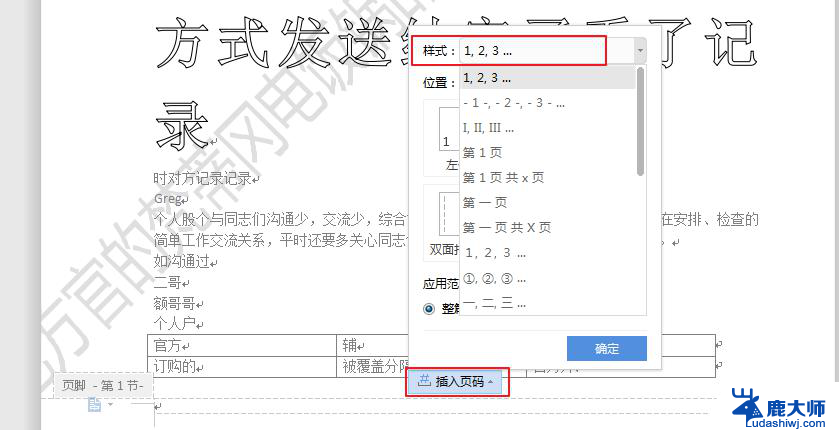
3.从“页码”下拉箭头中选择将页码插入页面底端,单击一种样式,即可插入页码
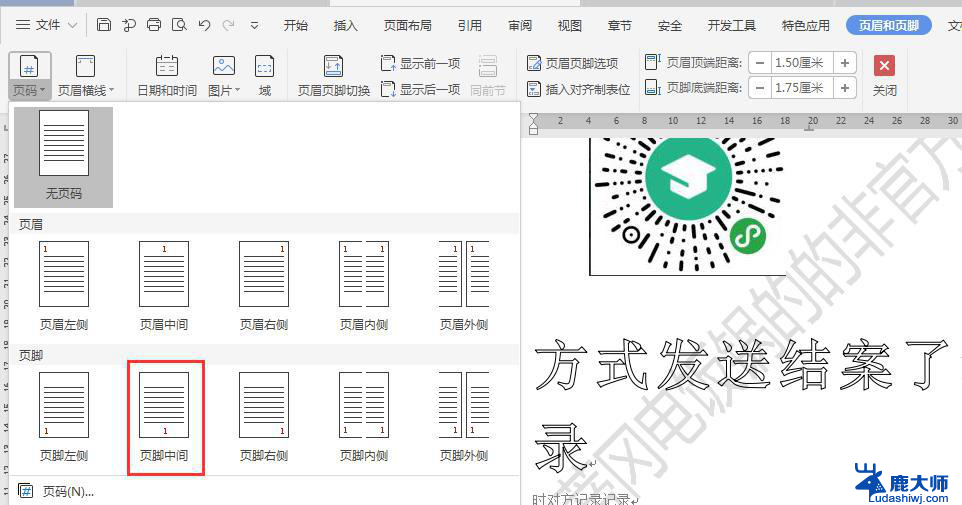
以上就是wps页码乱的怎么弄啊的全部内容,如果你遇到了这种情况,可根据以上操作解决,非常简单快速,一步到位。